PDF365
福昕PDF365是一款在线PDF转换器,支持PDF转换,PDF合并,拆分等操作,一站式解决文档转换编辑问题。
网上的学习资料形形色色,为我们提供了许多学习资料。我们会从网上下载许多PDF文件的资料以供我们学习,但是人们会发现一个缺点,那就是下载的PDF文件没有页码,学习到哪一页都不知道,很混乱,这时候就需要进行给PDF加页码的操作了,你知道给PDF加页码怎么操作呢?今天给大家分享两个好用且高效的PDF加页码妙招,使用这两个方法可以给PDF加页码,特别方便快捷!和我一起来看看具体的操作步骤吧!
第一种方法,使用PDF365在线转换平台
步骤一:在浏览器里面搜索“pdf365”,点击进入网页,进入到在线转换平台。
步骤二:在导航栏“所有工具”中,找到并点击“PDF加页码”进入上传页面。
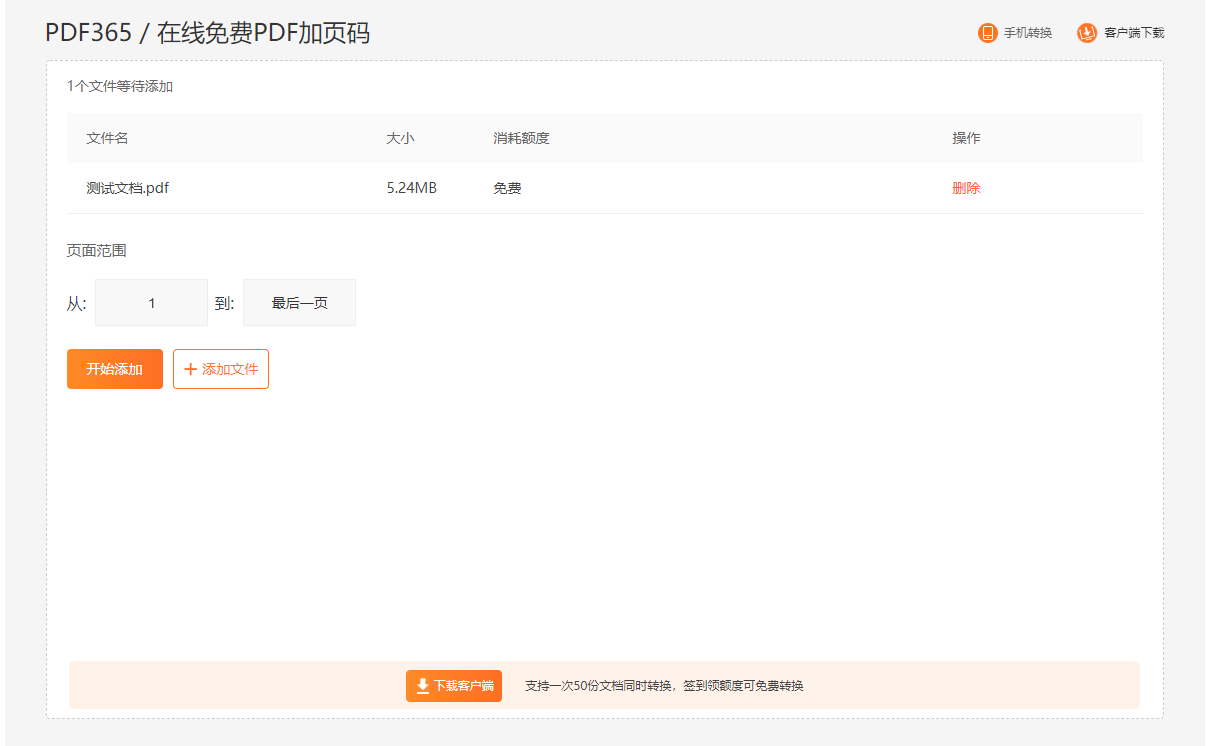
步骤三:点击“选择上传文件”,上传PDF文件,设置页码范围。点击 “开始转换”,数秒后完成转换,即可点击下载。
第二种方法,下载福昕PDF转换大师
第一步,打开“福昕PDF转换大师”软件,找到首页的“PDF加页码”功能;
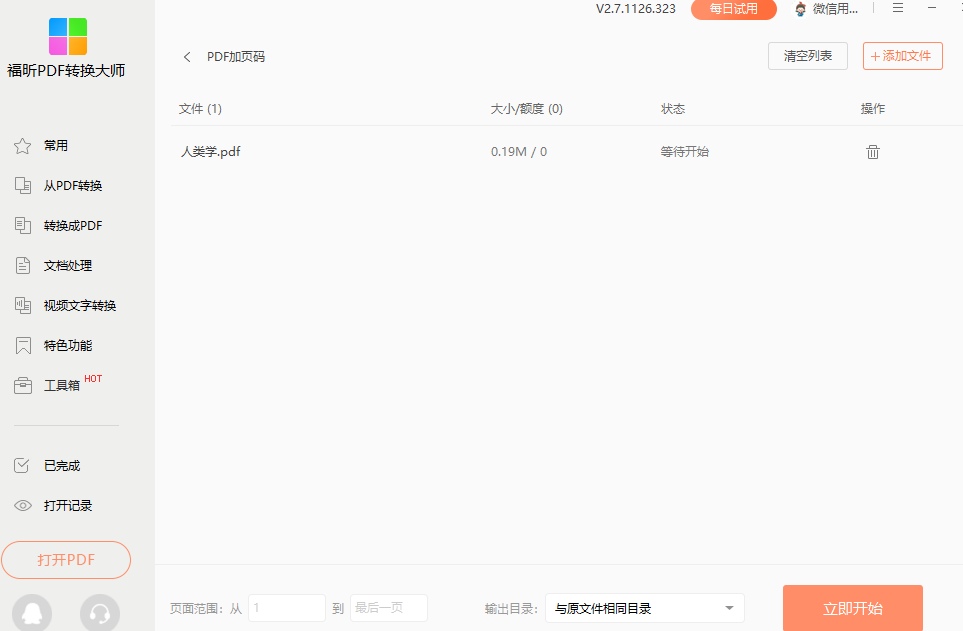
第二步,将你需要加页码的PDF文件的上传到操作窗口,输入页码;
第三步,点击“立即开始”按钮,等待数秒,就可以完成PDF转换成PPT的操作;
第四步,下载下来就可以获得加页码后的文件了。
以上就是我给大家介绍的PDF加页码方法了,你学会了吗?如果你在工作中也经常需要用到给PDF加页码的操作,建议你使用我上述介绍的方法,特别简单方便哦!感兴趣的伙伴可以前往探索一下,相信你会守活颇多的。